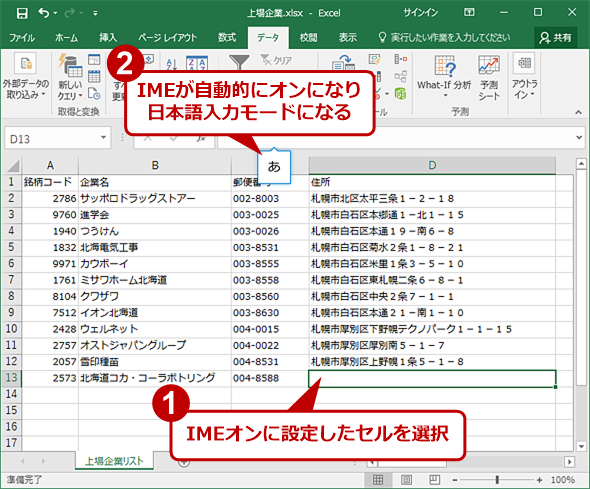Excelで入力するセルによってIMEのオン/オフを自動的に切り替える:Tech TIPS
Excelで住所録などを入力する際、郵便番号や電話番号は半角英数字で統一したいものだ。しかし、入力するセルを移動するたびに日本語入力システム(IME)を切り替えるのは意外と面倒である。そこで、入力するセルによってIMEを自動的にオン/オフするように設定して、IMEを切り替える手間を省こう。
対象:Excel 2010/2013/2016
Excelの入力時にIMEのオン/オフが切り替えられれば……
Excelで、入力フォームに郵便番号や社員番号を入力させる際、人によって半角英数で入力したり、全角文字で入力したりすることがある。この結果、全角と半角の文字が混在し、後で集計するときに統一するなどの手間が掛かる。また住所データを入力する際にも、セルによって日本語入力システム(IME)をオンにしたり、オフにしたりする必要があり面倒だ。
このような場合、セルに「データの入力規則」を設定しておくと、入力するセルによって、自動的にIMEをオフにして半角英数にしたり、IMEをオンにして漢字や平仮名で入力させたりできる。これによりIME操作の手間がなくなり、作業効率の向上が期待できる。
「データの入力規則」を設定するには?
セルに「データの入力規則」を設定するには、まず設定したいセルを選択し、[データ]タブ−[データツール]−[データの入力規則]アイコンを選択する。プルダウンリストから[データの入力規則]を選択すると、[データの入力規則]ダイアログが開く。
続いて、[データの入力規則]ダイアログの[日本語入力]タブを選択し、「日本語入力」のプルダウンリストから、半角英数入力に設定する場合は「オフ(英語モード)」を、全角文字(日本語)に設定する場合は「オン」を選べばよい。
こうしておくと、セルを移動させるだけで、自動的にIMEのオン/オフが切り替わる。
![選択したセルに対して[データの入力規則]を適用する(1)](https://image.itmedia.co.jp/ait/articles/1711/30/wi-excelimeonoff01.png) 選択したセルに対して[データの入力規則]を適用する(1)
選択したセルに対して[データの入力規則]を適用する(1)[データ]タブ−[データツール]−[データの入力規則]アイコンを選択する。プルダウンリストが開くので、[データの入力規則]を選択すると、[データの入力規則]ダイアログが開く。
![選択したセルに対して[データの入力規則]を適用する(2)](https://image.itmedia.co.jp/ait/articles/1711/30/wi-excelimeonoff02.png) 選択したセルに対して[データの入力規則]を適用する(2)
選択したセルに対して[データの入力規則]を適用する(2)[データの入力規則]ダイアログの[日本語入力]タブを開き、「日本語入力」のプルダウンリストから、半角英数入力の場合は「オフ(英語モード)」を選択する。住所などのように日本語入力にしたい場合は、「オン」を選ぶ。同様に「読み」の場合は、「ひらがな」や「全角カタカナ」を選ぶとよい。
Copyright© Digital Advantage Corp. All Rights Reserved.